Drukarka to urządzenie podłączone do komputera PC do drukowania listów i obrazów. Instalacja drukarek wymaga skonfigurowania plików systemowych na komputerze. Niektóre drukarki są wstępnie zdefiniowane w systemie Windows. Podobnie jak w przypadku podłączenia do komputera, komputer identyfikuje drukarkę i instaluje ją automatycznie, podczas gdy niektóre drukarki wymagają konfiguracji (płyta CD z zasobami, dysk flash) do instalacji.
Przeczytaj także: –Jak zmienić nazwę drukarki w systemie Windows 10?
W tym artykule wykonamy pewne kroki dotyczące instalacji drukarki w systemie Windows 10:
Krok 1:
Kliknij prawym przyciskiem myszy ikonę „Start” umieszczoną w lewym dolnym rogu ekranu.
Kliknij „Panel sterowania”.
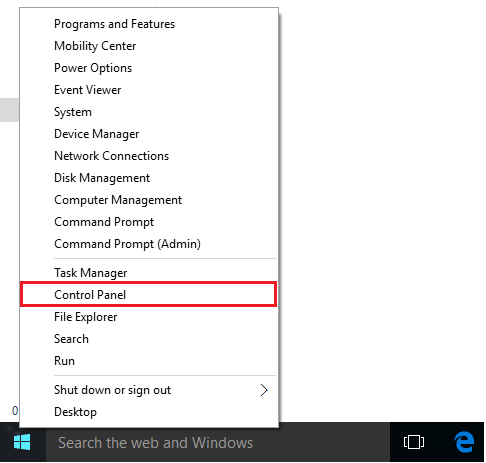
Krok 2:
Po wybraniu widoku „Kategoria” kliknij „Wyświetl urządzenia i drukarki”.

Krok 3:
Kliknij „Dodaj drukarkę”.
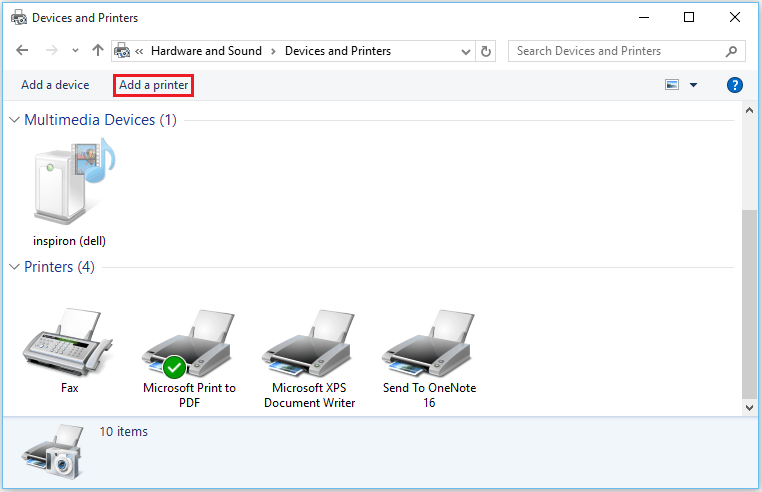
Uwaga: W niektórych przypadkach drukarki po podłączeniu do komputera są automatycznie konfigurowane i instalowane.
Jeśli tak się stanie, możesz pominąć cały proces.
Krok 4:
Jeśli istnieje kilka drukarek, które można dodać do komputera, wybierz dowolną drukarkę i kliknij „Dalej”.
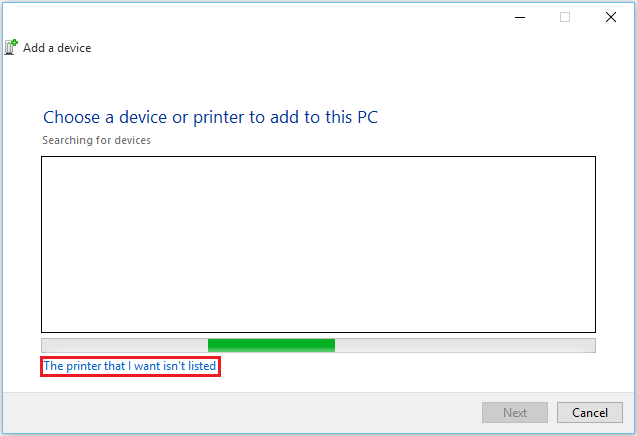
Jeśli nie możesz znaleźć drukarki, którą chcesz zainstalować, kliknij „Drukarki, której chcę, nie ma na liście”.
Krok 5:
Możesz wybrać dowolną z podanych opcji instalacji drukarki. Na przykład wybraliśmy "Dodawanie drukarki przy użyciu adresu TCP / IP lub nazwy hosta".
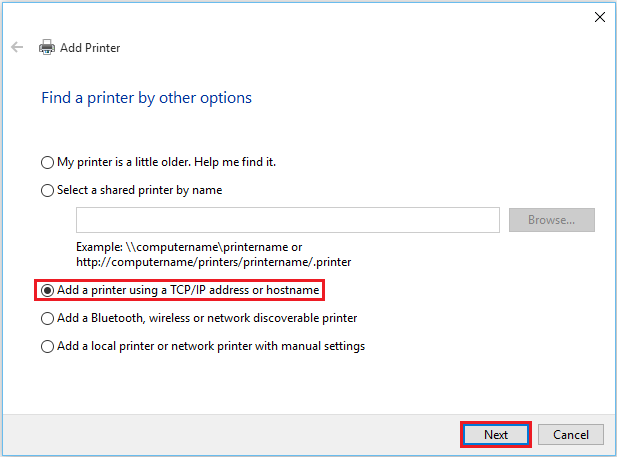
Kliknij „Dalej”, aby kontynuować.
Krok 6:
Możesz wybrać "Typ urządzenia" swojej drukarki, wybierając go z listy rozwijanej.
Teraz wprowadź adres IP drukarki. Na przykład wprowadziliśmy 1.1.1.1
Kliknij „Dalej”, aby zakończyć proces.
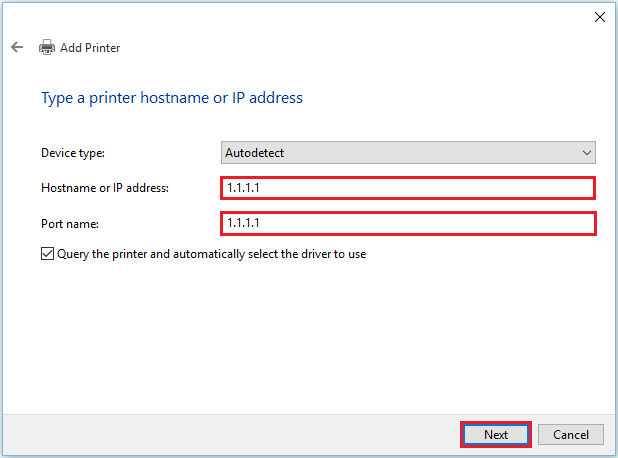
Gdy tylko klikniemy „Dalej”, system o podanym adresie IP nawiąże kontakt z drukarką. Jeśli są podłączone, drukarka jest wymieniona na komputerze i można ją znaleźć w sekcji „Urządzenia i drukarki” w Panelu sterowania.


